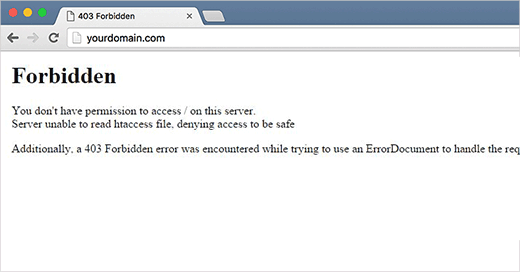شاید شما هم تا به حال با خطای Forbidden 403 در وب سایت وردپرسی خود رو به رو شده باشید این خطا در مواقعی اتفاق می افتد که بازدید کننده وب سایت شما به صفحه مورد نظرش امکان دسترسی نداشته باشد. متن خطای Forbidden 403 به این صورت می باشد.
Forbidden – You don’t have permission to access ‘/’ on this server. Additionally, a 403 .Forbidden error was encountered while trying to use an ErrorDocument to handle the request
که البته می توانید تصویر این صفحه خطا را در زیر این متن هم مشاهده کنید.
امروز در دیجی وردپرس می خواهیم نحوه بر طرف کردن خطای Forbidden 403 وردپرس را تشریح کنیم. در این مقاله با ما همراه باشید.
راه حل رفع و بر طرف کردن خطای Forbidden 403 وردپرس
همان طور که گفتیم این خطا فقط به یک دلیل عدم دسترسی بازدید کننده به صفحه مورد نظر در وب سایت اتفاق می افتد، در راه حلی که ما برای بر طرف کردن خطای Forbidden 403 در وردپرس در نظر گرفته ایم می بایست 3 مرحله را به ترتیب انجام دهید، که در ادامه به آن ها خواهیم پرداخت. در بیشتر اوقات با استفاده از این راه حل می توانید خطای Forbidden 403 را بر طرف کنید.
1- غیر فعال کردن افزونه های وردپرس
در ابتدا باید طبق معمول افزونه های که در وب سایتتان استفاده می کنید را غیر فعال کنید. تحت این شرایط اگر خطای Forbidden 403 بر طرف شد یعنی یک یا چند افزونه شما دارای عیب هستند که باید آن ها را بیابید و حذفشان کنید. اما در صورتی که خطا همچنان پا بر جا بود تمامی افزونه ها را دوباره فعال کنید و به سراغ مرحله بعد بروید.
2- بازسازی دوباره فایل htaccess.
مواقعی پیش می آید که فایل htaccess. دچار مشکل می شود که ابتدا می بایست از بخش فایل منیجر هاست فایل htaccess. را حذف کرده و سپس برای ساخت دوباره این فایل از بخش تنظیمات به قسمت پیوند های یکتا بروید و روی گزینه ذخیره تنظیمات کلیک کنید. با این کار فایل htaccess. شما دوباره ساخته می شود.
3- تنظیم سطح دسترسی فایل ها
در مرحله آخر شما باید سطح دسترسی فایل های وب سایت وردپرسی خود را تنظیم کنید برای این کار ابتدا می بایست به فایل منیجر هاست خود بروید و یا به گونه ای دیگر به عنوان مثال از یک نرم افزار FTP برای دسترسی به فایل ها وب سایت خود استفاده کنید. بعد از این کار باید کلید راست کنید و برای تنظیم سطح دسترسی گزینه File Permissions را انتخاب کنید. سطح دسترسی پوشه ها را 755 و برای سطح دسترسی فایل ها 644 را قرار دهید.
حال با انجام این سه مرحله خطای Forbidden 403 بر طرف شده است، اما اگر همچنان این خطا در وب سایت شما پا برجا بود می توانید به هاستینگ وب سایت خود زنگ بزنید.
مقاله دیگر ما را دنبال کنید نحوه بر طرف کردن خطای 503 Service Unavailable ممکن است برای شما نیز مفید باشد
امروز در دیجی وردپرس و در این مقاله به نحوه بر طرف کردن خطای Forbidden 403 وردپرس پرداختیم و همینطور سه مرحله نیز برای بر طرف کردن این خطا ارائه دادیم که به احتمال بسیار بالا شما با انجام این سه مرحله می توانید این خطا را بر طرف کنید .